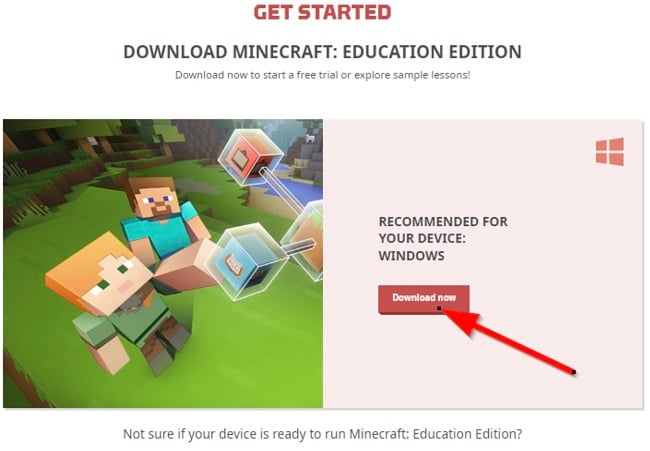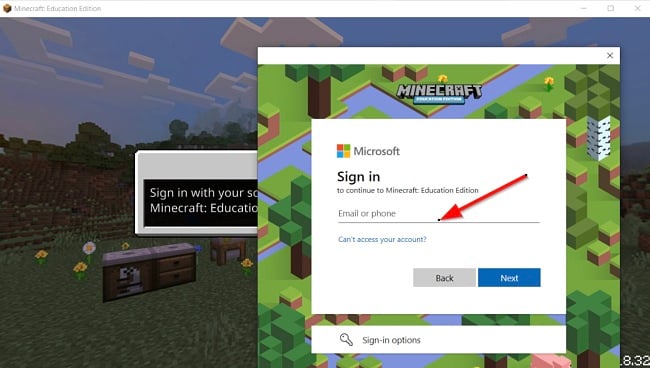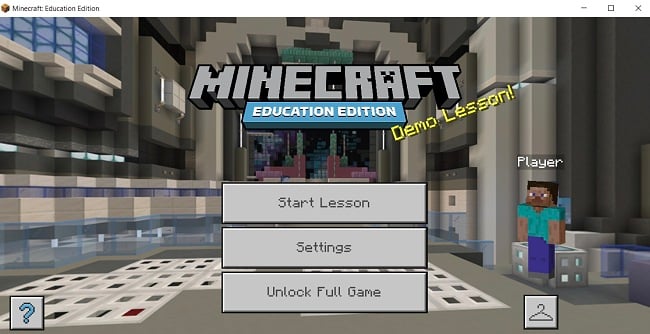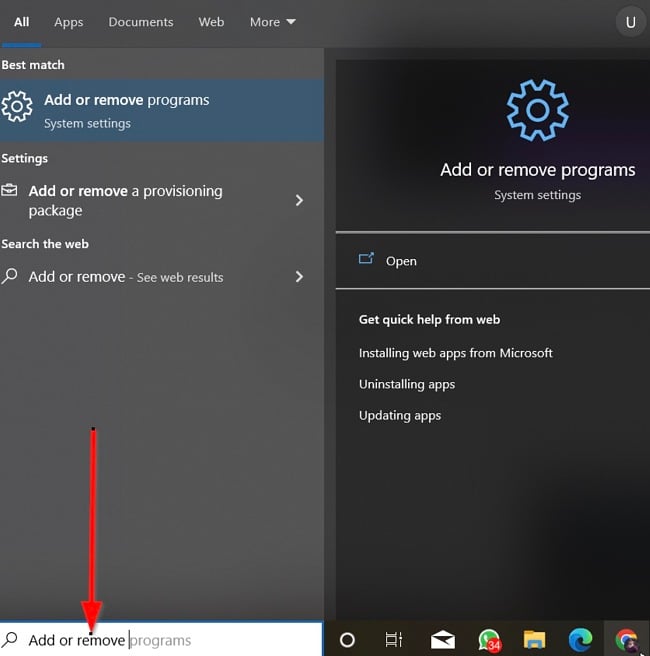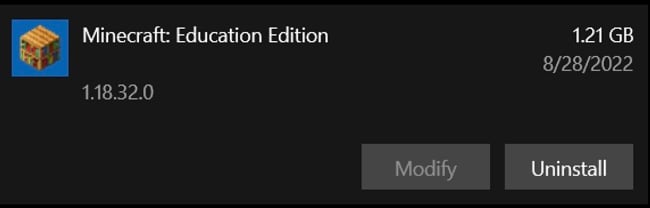Minecraft: Education Edition Download gratis - 2024 Seneste version
Minecraft: Education Edition er en særlig version af Minecraft, det populære sandkassespil, men denne gang er det optimeret til skole- og læringsmiljøer. Minecraft: Education Edition indeholder indbyggede værktøjer, der giver lærere og undervisere mulighed for at opmuntre eleverne til at udvikle deres samarbejde, problemløsning og kreative færdigheder, mens de bruger Minecraft-videospillet.
Denne version spilles af millioner af børn verden over og er vokset til at blive en af de førende spilbaserede læringsplatforme, der er tilgængelige i dag.
Følg de enkle instruktioner nedenfor, hvor jeg viser dig, hvordan du downloader og installerer Minecraft: Education Edition gratis på din pc.
Sådan downloader og installerer du Minecraft: Education Edition gratis på din computer
- Klik på download-knappen i sidemenuen for at gå direkte til Minecraft: Downloadside for Education Edition.
- Klik på “Download nu” for at fortsætte. Spilkonfigureringsfil vil blive downloadet til computer.
![Minecraft Education Edition kom i gang download skærmbillede]()
- Gå til din download-mappe, og dobbeltklik på .exe-filen for at køre programinstallationsprogrammet.
- Accepter licensaftalen, og vælg derefter en installationsmappe til programmet.
- Vent på, at installationen er fuldført. Når du er færdig, skal du starte softwaren. Du skal logge ind med din Microsoft-arbejdskonto. Alternativt kan du logge ind via demo-undervisningen, som er tilgængelig for alle elever.
![Minecraft Education Edition-skærmbillede til login-formular]()
- Spillet vil blive indlæst, og du kan gå i gang med at spille og lære.
![Minecraft Education Edition kom i gang download skærmbillede]()
Sådan afinstallerer du Minecraft: Education Edition fra din computer
Hvis du ikke længere ønsker at spille Minecraft: Education Edition, kan du følge de enkle instruktioner nedenfor for at fjerne programmet fra din computer.
- Skriv “Tilføj og fjern programmer” i Windows’ søgefelt, og tryk på Enter-tasten.
![Minecraft Education Edition kom i gang download skærmbillede]()
- Rul og find Minecraft: Education Edition på listen over installerede programmer, og klik herefter på “afinstaller”-knappen.
![Minecraft Education Edition afinstaller skærmbillede]()
- Afinstallationsguiden åbnes og beder dig bekræfte, at du vil afinstallere Minecraft: Education Edition-program. Vælg “Afinstaller” for at acceptere, og spillet vil blive fjernet fra din computer.
Hvis du vil prøve andre læringsspil, så se de gratis alternativer nedenfor.
Overblik over Minecraft: Education Edition
Minecraft har altid handlet om udforskning og opdagelse. Education Edition hjælper børn med at udforske en verden af muligheder designet til at inspirere meningsfuld, inkluderende læring gennem spil. Mange skoler bruger nu Minecraft: Education Edition til at transformere børns læringsoplevelse. Studerende bruger Minecraft til at bygge byer, udforske koralrev, skabe med kode, køre videnskabelige eksperimenter og forbedre deres fortællefærdigheder.
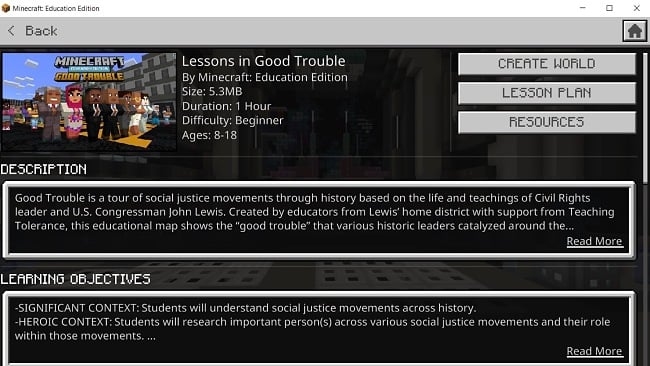
Dette spil samler når det er bedst et globalt fællesskab af unge skabere, der giver dem mulighed for at løse problemer, de holder af med STEM-færdigheder, forbinde og samarbejde på nye måder ud over klasseværelset og opbygge en fascinerende verden gennem leg. Minecraft: Education Edition giver forældre og lærere mulighed for at opbygge bedre engagement hos børn på tværs af forskellige fag.
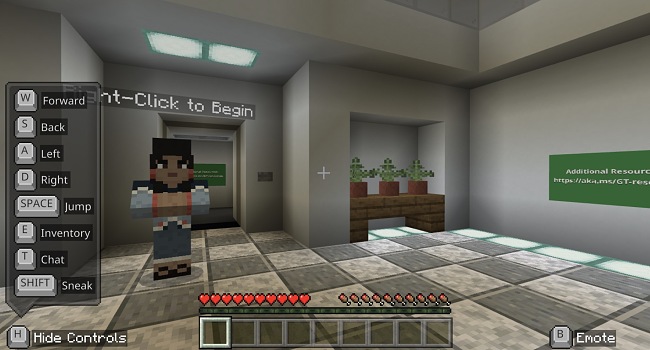
Minecraft: Education Edition indeholder også selvstudier til undervisere og forældre, så de kan lære de kontroller og værktøjer, de skal bruge for at komme i gang. De kan komme i kontakt med andre undervisere, finde lektionsplaner og få tips til at administrere deres klasseværelser og engagere eleverne. Mens alle med en Microsoft 365-konto kan købe og bruge Minecraft: Education Edition, er den gratis demoversion er tilgængelig for alle. Det har dog et begrænset antal lektioner.
Minecrafts funktioner: Education Edition
Single Sign-on (SSO): Undervisere og studerende kan få adgang til spillet ved hjælp af Single Sign-on (SSO)-lignende netværk. Du kan bruge en unik SSO til Minecraft: Education Edition, hvis du logger på din domæneforbundne enhed med de samme Office 365 Education-brugeroplysninger, som du bruger til at logge ind på spillet.
Simpel, sikker login: Studerende og lærere kan logge på med deres Office 365 Education-konti for at sikre databeskyttelse og sikkerhed.
Kemi-ressourcepakke: Denne funktion tilbyder dig de byggeklodser, der bruges til at bygge ting i Minecraft. Du kan kombinere elementer til nyttige sammensætninger og Minecraft-genstande og eksperimentere med nye ideer og en verden, der kan downloades.
3D-eksport: Denne funktion giver dig mulighed for at bruge dine Minecraft: Education Edition-skabelser i den virkelighedens verden. Du kan også dele dem via Remix 3D.
Klasseværelsestilstand: Klasseværelsestilstanden er en ledsagende app designet til Minecraft: Education Edition. Det giver undervisere mulighed for at få et overblik over elevernes aktivitet uden at blive involveret i spillet. Det viser en kortvisning på højt niveau over en verden, en liste over alle elever, mulighed for, at læreren kan teleportere elever og et chatvindue til at kommunikere.
Kodeforbindelse: Dette er en udvidelse, der giver undervisere og elever mulighed for at udforske, skabe og spille i en fordybende verden ved at skrive kode. Du kan også bruge Code Connection med Bedrock-versionen af Minecraft.
Kodeopbygger: Dette er kodefunktionen i spillet, der følger med Minecraft: Education Edition. Når du åbner en verden i spillet, skal du blot trykke på “C” for at starte kodningsfunktionen i spillet. På en iPad, tablet eller andre berøringsenheder skal du trykke på agentikonet øverst på skærmen for at se Python Coding Editor.
Nemt klassesamarbejde: Minecraft: Education Edition giver eleverne mulighed for at samarbejde om at bygge forskellige projekter og løse problemer. Studerende kan arbejde i par eller grupper ved blot at deltage i en Minecraft-verden med deres klassekammerater.
Særlige blokke: Den særlige blok-funktion giver dig mulighed for at kontrollere den verden, du har sat op til en lektion. Minecraft: Education Edition indeholder blokke, som du ikke finder i andre udgaver af Minecraft-spil. De særlige blokke hjælper dig med at bevare de strukturer, du vil beholde i spillet, og forhindrer verdens besøgende i at vandre væk. Du kan også sektionere udpegede områder til at bygge.
Ikke-spillerkarakterer (NPC): Undervisere kan oprette NPC’er til at vejlede eleverne i spillet, give instruktioner, give mere information og også give undervisere mulighed for at indsætte et aktivt weblink til yderligere referencer.
Tavleskabere: Undervisere kan bruge tavler til at undervise eleverne, kommunikere mål og give ordentlige instruktioner i spillet. Disse tavler fås i tre forskellige størrelser.
Bibliotek i spillet: Kategorisering i spillet af lektioner og verden i Minecraft: Education Edition giver dig adgang til fantastisk indhold.
Sikker multiplayer: Du kan hurtigt og sikkert deltage i multiplayer-spil i Minecraft med “deltagelseskoder”.
Gratis alternativer til Minecraft: Education Edition
Gradelink SIS: Gradelink Student Information System er læringsfokuseret software, der hjælper skoler med at spare tid og øge elevtilmeldingen ved hjælp af et smart elevinformationssystem og skoleadministrationssystem. Programmet kombinerer skoleledelse, undervisning og læringsværktøjer for at hjælpe skolerne med at præstere bedre. Gradelink er bedst for elever i førskolealderen til og med gymnasiet.
Teachmint: Teachmint er en af de førende udbydere af uddannelsesløsninger designet til at give skoleledelsen og underviserne mulighed for at forbedre deres undervisnings- og indlæringsoplevelse. Teachmint inkluderer et Learning Management System (LMS), en integreret ERP til skoler og automatiserede klasseværelsesværktøjer til lærere.
Prodigy: Prodigy er et matematikspil, der spilles af masser af lærere, elever og forældre. Spillet er designet til elever i 1. klasse til 8. klasse. Spillet kan spilles og bruges til læring i skolen og til hjemmeundervisning derhjemme.
Ofte stillede spørgsmål
Er Minecraft: Education Edition gratis?
Selvom Minecraft: Education Edition ikke er helt gratis, kan du begynde med demoversionen af spillet og købe det senere. Du kan følge vejledningen ovenfor til at downloade og installere Minecraft: Education Edition gratis på din pc.
Er Minecraft: Education Edition sikker?
Minecraft: Education Edition er udviklet af Microsoft og tilbyder studerende og undervisere en sikker platform til undervisning og læring. Du kan sikkert downloade og installere Minecraft: Education Edition fra den officielle hjemmeside til at undgå virusser og malware.
Kan jeg spille Minecraft: Education Edition i multiplayer med andre versioner af Minecraft?
Desværre ikke. Minecraft: Education Edition er i øjeblikket ikke kompatibel med andre versioner af Minecraft, såsom Java og Bedrock.